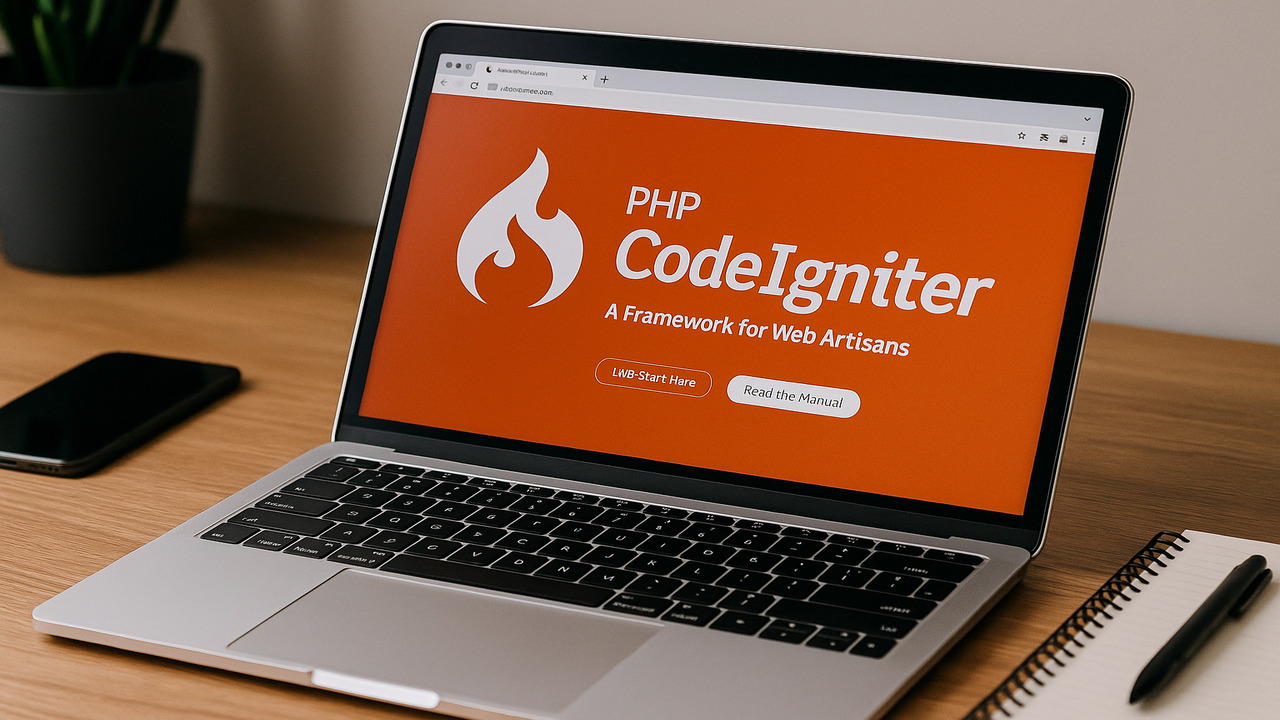
Personal Clouds – Framework menjadi fondasi penting yang membantu developer menciptakan aplikasi secara efisien dan terstruktur. Salah satu framework PHP yang paling digemari karena kesederhanaannya adalah CodeIgniter. Namun, setelah membangun aplikasi di lokal, banyak pengembang pemula yang kebingungan saat hendak memindahkannya ke server hosting. Artikel ini akan mengupas tuntas cara Instalasi CodeIgniter di hosting, mulai dari persiapan, pengunggahan file, hingga konfigurasi akhir yang memastikan aplikasi berjalan dengan sempurna.
CodeIgniter terkenal ringan, cepat, dan sangat cocok untuk kamu yang ingin membangun aplikasi tanpa harus menggunakan framework yang berat. Selain itu, struktur folder yang rapi serta dokumentasi lengkap membuat CodeIgniter ideal bagi pemula maupun pengembang berpengalaman.
CodeIgniter kini hadir dalam dua versi populer: versi 3 yang lebih stabil dan versi 4 yang lebih modern dan mendukung PHP versi terbaru. Dalam tutorial ini, kita fokus pada CodeIgniter 4.
Sebelum memulai Instalasi CodeIgniter, berikut yang perlu kamu siapkan:
Setelah mengunduh CodeIgniter, ekstrak file ZIP-nya di komputer lokal terlebih dahulu.
Baca Juga : Internet Tidak Jalan Meski Terhubung? Ini Solusi Saat DNS Server Tak Merespons
Masuk ke cPanel lalu buka File Manager atau gunakan aplikasi FTP seperti FileZilla. Masuk ke direktori public_html (atau direktori domain kamu), lalu upload semua isi folder CodeIgniter. Pastikan kamu meletakkan file index.php dan folder app, system, writable, dan public sesuai struktur default.
Jika kamu ingin menyimpan file di luar folder public, pastikan kamu tahu cara mengarahkan akses agar tetap menuju ke file index.php yang benar.
Setelah proses upload selesai, edit file app/Config/App.php dan sesuaikan baris:
phpSalinEditpublic $baseURL = 'https://domainkamu.com/';
Ini penting agar aplikasi dapat diakses melalui URL yang benar. Jika kamu memindahkan folder public, kamu juga harus mengatur ulang jalur direktori file index.php dan memperbarui konfigurasi autoload dan bootstrap di CodeIgniter.
Di cPanel, buka MySQL Database Wizard untuk membuat database baru. Setelah itu, buat user dan beri hak akses penuh pada database tersebut.
Edit file app/Config/Database.php dan isi konfigurasi seperti berikut:
phpSalinEdit'hostname' => 'localhost',
'username' => 'nama_user',
'password' => 'password_user',
'database' => 'nama_database',
Simpan file dan tutup editor. Kini saatnya kamu uji apakah aplikasi berhasil dijalankan. Buka browser dan akses domain kamu. Jika tampil halaman default CodeIgniter 4, berarti proses Instalasi CodeIgniter telah berhasil.
Jika tidak muncul atau terjadi error, periksa kembali struktur file, izin akses folder writable, dan pastikan .htaccess tidak bermasalah.
Agar aplikasi berjalan lebih cepat di server live, kamu bisa mengubah environment dari development menjadi production. Caranya:
.env dan ubah: iniSalinEditCI_ENVIRONMENT = productionMode produksi akan menyembunyikan error detail dan meningkatkan performa aplikasi.
Dengan mengikuti langkah-langkah di atas, kamu kini dapat menjalankan aplikasi CodeIgniter langsung di server hosting tanpa bantuan teknisi. Praktis, mandiri, dan tetap profesional.